Molti collezionisti di DVD vorrebbero poter estrarre i sottotitoli e convertirli in un formato leggibile per una riproduzione più comoda. Questo crea confusione e li porta a chiedersi come estrarre i sottotitoli dai DVD. Estrarre i sottotitoli da un DVD può essere complicato senza gli strumenti giusti. Se avete bisogno dei sottotitoli per modificarli, archiviarli o visualizzarli, noi possiamo aiutarvi. Questo articolo vi mostrerà diversi metodi per farlo. rippare i sottotitoli dai DVDI nostri migliori strumenti sono pensati per aiutarti a estrarre i sottotitoli dal tuo DVD in modo efficiente e accurato. Quindi, senza ulteriori indugi, iniziamo subito questo post e scopriamo gli approcci più semplici.

- Metodo 1. Copia i sottotitoli da DVD con Blu-ray Master Video Converter Ultimate
- Metodo 2. Copiare i sottotitoli da DVD con WinX DVD Ripper
- Metodo 3. Copiare i sottotitoli da DVD con VLC
Modo 1. Copia i sottotitoli da DVD con Blu-ray Master Video Converter Ultimate
Ideale per: Copiare i sottotitoli ed esportarli come file SRT separati.
Formato sottotitoli in uscita: SRT, SSA, ASS e altro ancora.
Convertitore video definitivo, approvato da Blu-ray Master, è una soluzione software multimediale completa. È compatibile con Windows 11/10/8/7 e macOS 10.12 o versioni successive. Include uno strumento Ripper, che consente di estrarre i sottotitoli dai DVD. Inoltre, consente di scegliere titoli e sottotitoli specifici per l'estrazione. Oltre a esportare i sottotitoli separatamente, è possibile selezionare altre opzioni come "Mantieni traccia/e sottotitoli" e "Incorpora sottotitoli".
Passo 1.Inizia scaricando gratuitamente Video Converter Ultimate, consigliato da Blu-ray Master. Installa il software di estrazione dei sottotitoli DVD e attendi il completamento dell'installazione. Una volta completata l'installazione, inserisci il disco nel lettore DVD ed esegui il software.
Download gratuito
Per Windows
Download sicuro
Download gratuito
per macOS
Download sicuro
Passo 2.Per impostazione predefinita, il software ti porterà alla scheda Convertitore. Passa alla scheda Ripper, fai clic sul menu a discesa Carica DVD e seleziona Carica il disco DVD per aggiungere il DVD. Oltre al disco fisico, puoi anche caricare un DVD ISO e una cartella DVD.

Dopo aver analizzato il disco, scegli la modalità di caricamento preferita: Titolo principale o Elenco titoli completo. Seleziona la modalità Titolo principale per caricare solo il film principale dal DVD. Seleziona invece la modalità Elenco titoli completo per importare tutti i titoli video dal DVD.

Passaggio 3.Fare clic sul menu a discesa Sottotitoli e selezionare Esporta file sottotitoli Opzione. Impostando questa opzione è possibile estrarre i sottotitoli in formato SRT separatamente dal contenuto. Selezionando "Mantieni traccia/e sottotitoli" è possibile mantenere la traccia originale dei sottotitoli nel file di output.
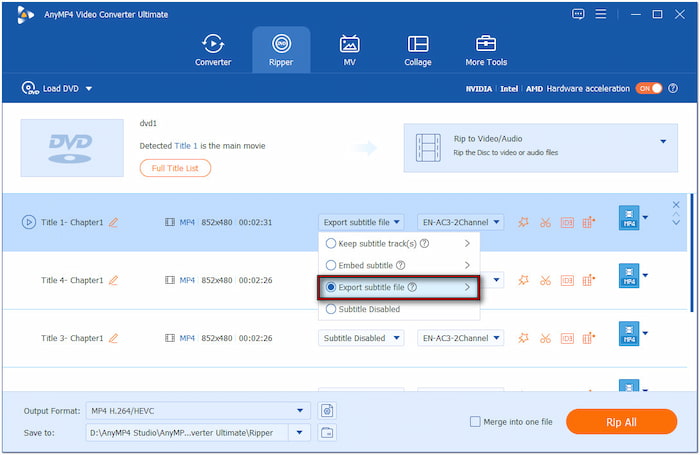
Passaggio 4.Accedi alla sezione Formato di output e seleziona la categoria Video. Seleziona un profilo nel menu di navigazione a sinistra e scegli un preset di qualità nel menu di navigazione a destra. Selezioniamo Video MP4 4K per la nostra dimostrazione, per garantire una migliore qualità dopo la conversione.
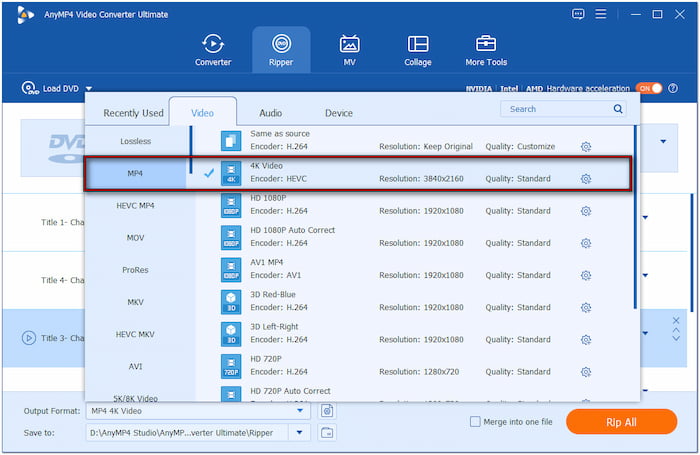
Passaggio 5.Passa alla sezione "Salva in" e seleziona "Sfoglia e seleziona cartella" per impostare la directory di output. Quindi, attiva l'accelerazione hardware nel menu di navigazione in alto a destra per una conversione lossless 120 volte più veloce. Una volta impostato tutto, fai clic su Strappa tutto per esportare i sottotitoli e il contenuto.
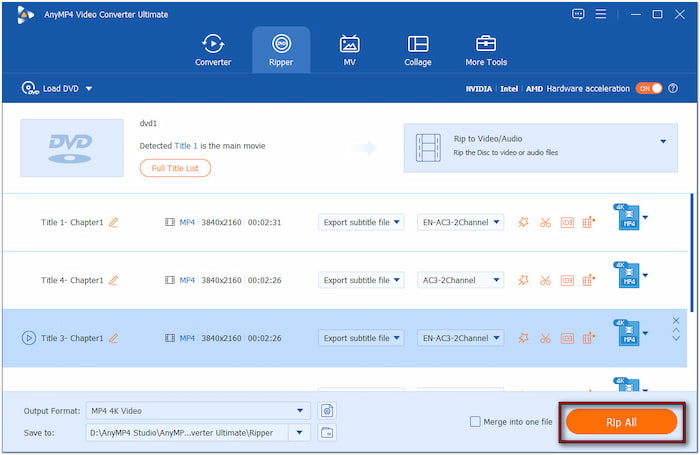
Ecco come estrarre i sottotitoli dai DVD con Video Converter Ultimate! Questo software ti permette di estrarre i sottotitoli dai DVD, sia soft che hardcoded. Puoi archiviare facilmente DVD multilingue o personalizzare i tuoi contenuti multimediali con opzioni specifiche per i sottotitoli.
Modo 2. Copia i sottotitoli da DVD con WinX DVD Ripper
Ideale per: Conversione dei DVD in cartelle VIDEO_TS mantenendo i sottotitoli.
Formato sottotitoli in uscita: VOB
WinX DVD Ripper è un software premium che estrae i sottotitoli dai DVD su Mac/Windows. Può estrarre facilmente il contenuto dai DVD, inclusi video e sottotitoli. Funziona eseguendo il backup di un DVD completo e mantenendo la cartella VIDEO_TS in cui sono memorizzate le tracce dei sottotitoli. È anche possibile creare una copia esatta del DVD, inclusi tutti i flussi di sottotitoli.
Passo 1.Inserire il DVD nell'unità disco del computer e avviare il software in seguito. Fare clic su Disco DVD Fai clic sul pulsante e scegli un tipo di file system del disco per caricare la sorgente. Lascia l'impostazione predefinita se non sei sicuro del tipo di file system del tuo DVD.
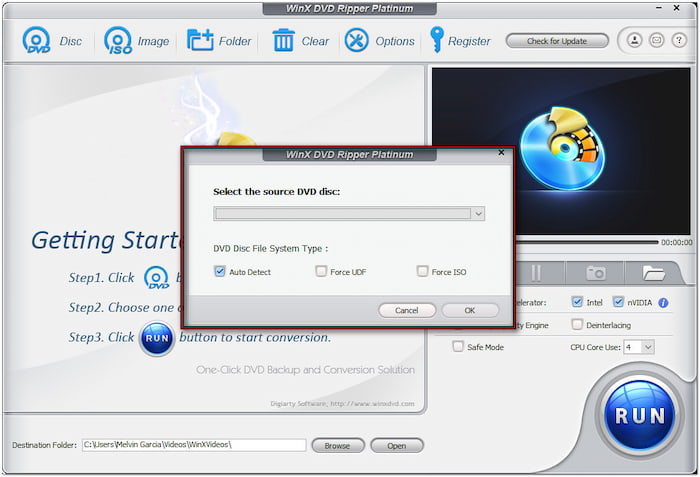
Passo 2.Dalla finestra Profilo di output, fare clic su Backup DVD dalla navigazione a sinistra. Selezionare Copia del titolo completo Opzione per eseguire il backup dell'intero titolo, inclusi tutti i sottotitoli. Dopo aver specificato la modalità di backup del DVD, fare clic sul pulsante OK per procedere.
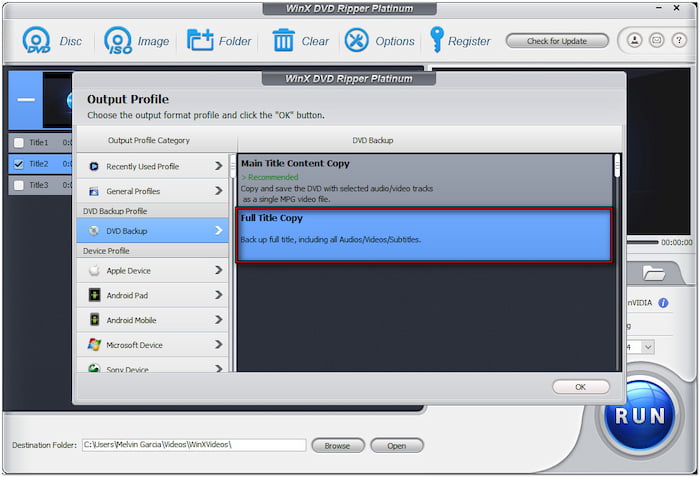
Passaggio 3. Fai clic su Sfoglia accanto alla sezione Cartella di destinazione per specificare il percorso di destinazione. Ora fai clic sul pulsante grande CORRERE per copiare i sottotitoli dal DVD. Dopo averlo fatto, il file risultante verrà salvato nella cartella VIDEO_TS.

WinX DVD Ripper offre una soluzione semplice per estrarre i sottotitoli dai DVD. Un piccolo avvertimento: il software non può estrarre i sottotitoli direttamente dal disco fisico. Riconosce solo i file VOB e ne estrae i sottotitoli.
Modo 3. Copia i sottotitoli da DVD con VLC
Ideale per: Estrazione e ripping di base dei sottotitoli.
Formato sottotitoli in uscita: WebVTT, SSA, ASS, MicroDVD, ecc.
Lettore multimediale VLC Non si limita a riprodurre supporti digitali e dischi fisici. Può anche estrarre i sottotitoli dal DVD separatamente. Ma ecco il punto: assicurati che il tuo sistema operativo supporti l'importazione di DVDF e l'estrazione dei sottotitoli. Puoi eseguire questa operazione senza problemi durante l'estrazione dei sottotitoli.
Ecco come copiare i sottotitoli da un DVD:
Passo 1.Inserisci il disco nel lettore DVD del computer e apri VLC Media Player. Premi Ctrl + D per accedere ad Apri Media e seleziona DVD come tipo di selezione del disco. Importa il DVD sorgente e seleziona Converti dal menu a discesa Riproduci.

Passo 2. Nella finestra Converti, fai clic sulla scheda Documento e sul pulsante e seleziona un formato nella scheda Incapsulamento. Quindi, vai a Sottotitolo e attiva l'opzione Estrai didascalie. Assegna un nome al profilo, fai clic su Crea e tornerai alla finestra Converti. Ora, individua il profilo creato nel menu a discesa Profilo e selezionalo.
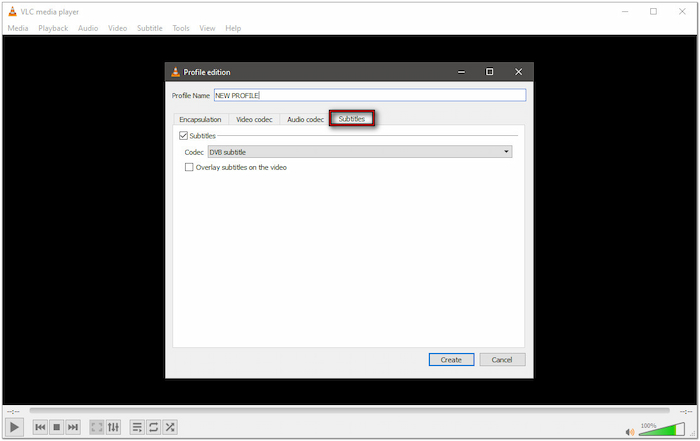
Passaggio 3.Fare clic su Sfoglia accanto alla sezione File di destinazione per scegliere la cartella di output e il nome del file. Fare clic su Inizio per elaborare il DVD nel formato creato ed estrarre i sottotitoli. Una volta completato il processo di ripping, controlla i sottotitoli estratti nella cartella specificata.

VLC Media Player offre una soluzione versatile per estrarre i sottotitoli dai DVD. Il software è gratuito, ampiamente disponibile e può essere utilizzato da chiunque per l'estrazione di sottotitoli di base. Tuttavia, VLC Media Player non supporta la conversione OCR diretta.
Avvolgendo
Estrarre i sottotitoli dai DVD non deve essere complicato. Sapere come rippare i sottotitoli dai DVD Migliora l'accessibilità, l'archiviazione, la traduzione e offre un'esperienza visiva migliore. In precedenza, abbiamo esaminato gli strumenti più affidabili per questo scopo. Ogni strumento offre un approccio unico per aiutarti a gestire i sottotitoli dei tuoi DVD. Tra questi, Video Converter Ultimate, scelto da Blu-ray Master, eccelle davvero. Questo software completo per l'estrazione dei sottotitoli da DVD ti consente di esportare facilmente i file dei sottotitoli. Inoltre, offre migliaia di formati per la digitalizzazione delle tue collezioni.

